win11资源管理器一直重启如何解决
短信预约 -IT技能 免费直播动态提醒
本篇内容主要讲解“win11资源管理器一直重启如何解决”,感兴趣的朋友不妨来看看。本文介绍的方法操作简单快捷,实用性强。下面就让小编来带大家学习“win11资源管理器一直重启如何解决”吧!
方法一:
首先我们打开搜索,在其中输入“control panel或控制面板”并打开控制面板。
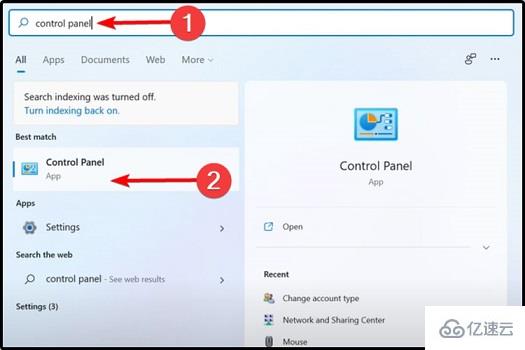
接着在其中搜索“文件资源管理器选项”并打开。
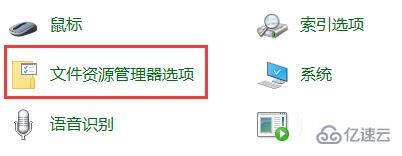
打开之后在“general”选项卡下,将图示位置更改为“This PC”就可以了。
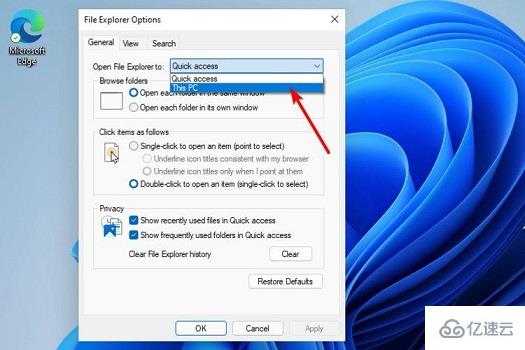
方法二:
右键任务栏中的开始菜单,在其中选择“Windows Terminal (admin)”
然后在其中输入“Repair-WindowsImage -Online –RestoreHealth”回车确定即可。

方法三:
首先在开始菜单的输入框中搜索“cmd”,然后选择“以管理员身份打开”
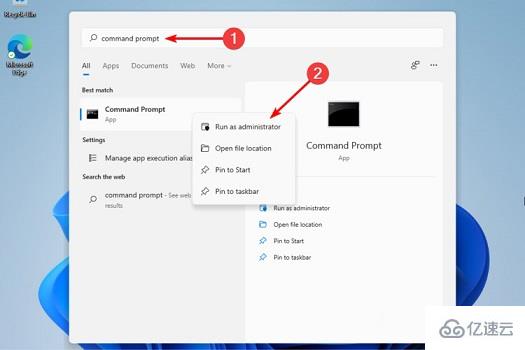
接着在其中输入“sfc /scannow”就可以了。
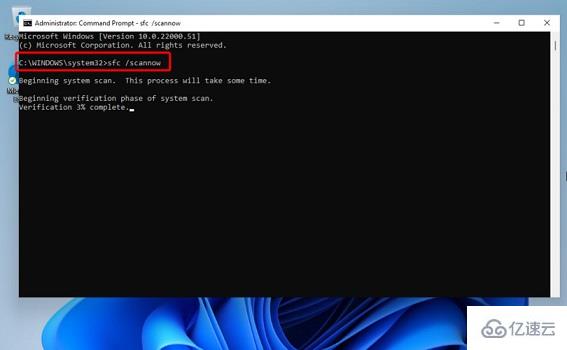
到此,相信大家对“win11资源管理器一直重启如何解决”有了更深的了解,不妨来实际操作一番吧!这里是编程网网站,更多相关内容可以进入相关频道进行查询,关注我们,继续学习!
免责声明:
① 本站未注明“稿件来源”的信息均来自网络整理。其文字、图片和音视频稿件的所属权归原作者所有。本站收集整理出于非商业性的教育和科研之目的,并不意味着本站赞同其观点或证实其内容的真实性。仅作为临时的测试数据,供内部测试之用。本站并未授权任何人以任何方式主动获取本站任何信息。
② 本站未注明“稿件来源”的临时测试数据将在测试完成后最终做删除处理。有问题或投稿请发送至: 邮箱/279061341@qq.com QQ/279061341















